目录
- Redis在Windows环境下启动
- 1.在redis的安装目录下
- 2.输入·redis-server.exe redis.windows.conf 启动redis
- 3.通过将redis设置为服务,实现redis自启动
- 4.进入redis客户端 redis-cli.e编程客栈xe
- 总结
Redis在windows环境下启www.devze.com动
1.在redis的安装目录下
输入 cmd回车进入命令行模式
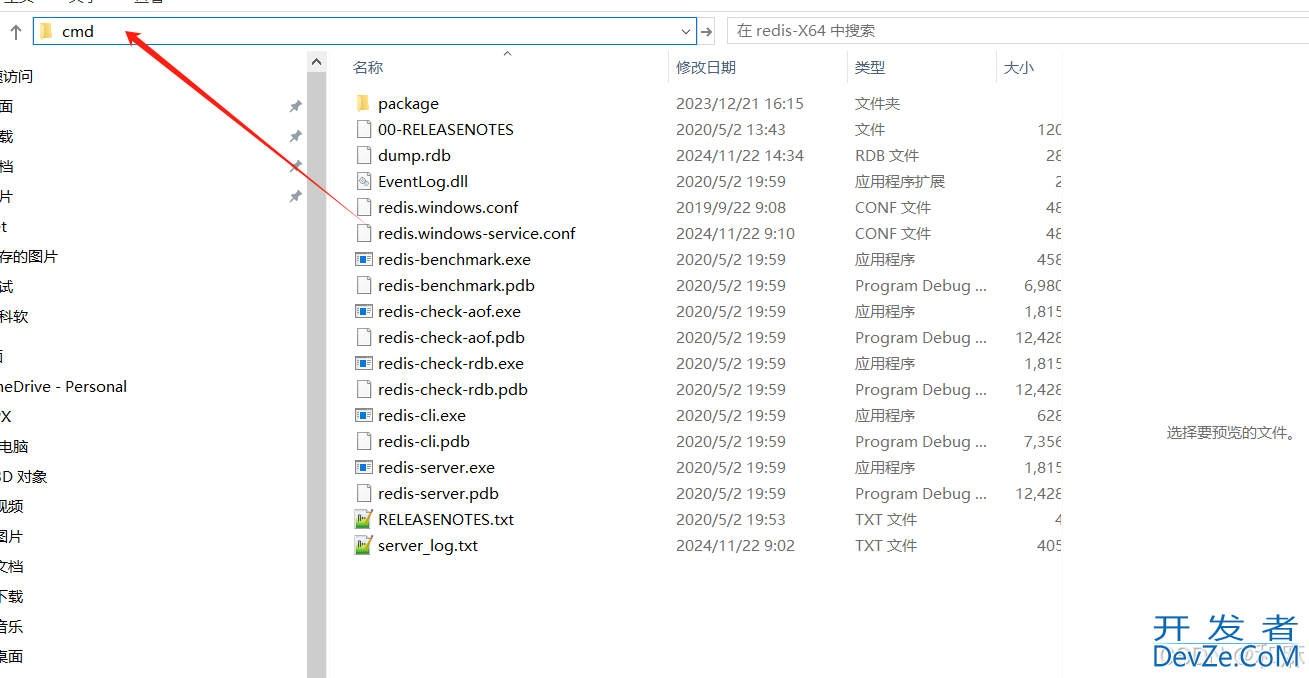
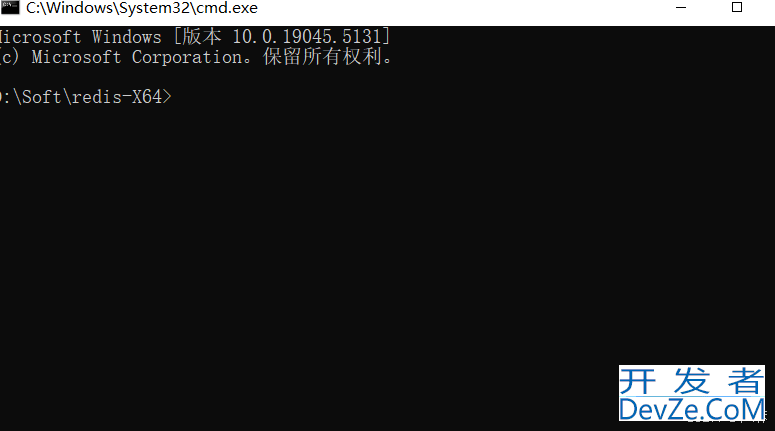
2.输入·redis-server.exe redis.windows.cpythononf 启动redis
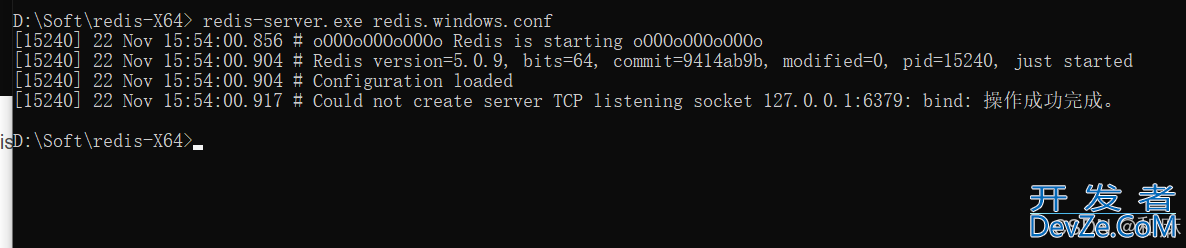
3.通过将redis设置为服务,实现redis自启动
输入 redis-server.exe --service-install redis.windows.conf 这个命令会使用 redis.windows.conf 配置文件将 Redis 安装为服务
响应后输入redis-server.exe --service-start启动redis服务
4.进入redis客户端 redis-cli.exe


我这是无密码,属于可以直接进入,设置了密码的还需要继续输入
auth yourpassword 回车后就可以继续使用;这样后台可以不用一直挂着redis小窗编程客栈,redis也会在后台运行
附一:dockers进入redis客户端 容器 docker exec -it my-redis redis-cli 或
- docker exec -it my-redis /bin/jsbash之后也是输入 auth yourpassword
- windows下如何服务启动失败可以查看下是否端口被占用 查看端口占用 netstat -ano | findstr :6379
附二:windows下redis修改密码
1.找到conf文件,编辑
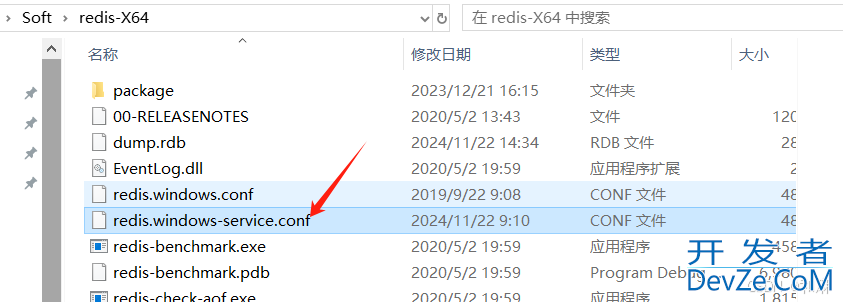
2.找到requirepass 这后面的就是redis的密码,修改后记得保存,重启下redis服务,如果重启不了,可以下载下这个服务实例,执行
停止服务redis-server.exe --service-stop
卸载实例:
- redis-server.exe --service-uninstall ,之后从1步骤开始重新安装下实例;
- 因为我就是改了密码后,通过任务管理器怎么也无法启动redis,但是redis-cli.exe可以进入客户端,重写安装下服务实例就行;
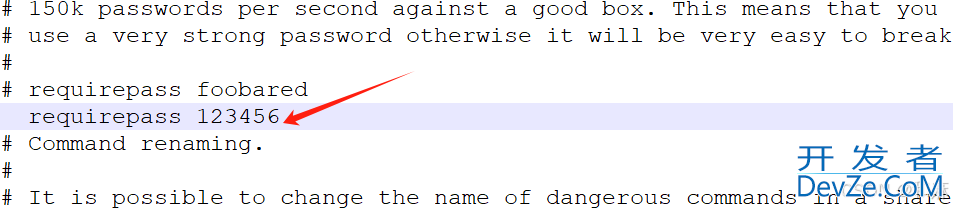
总结
以上为个人经验,希望能给大家一个参考,也希望大家多多支持编程客栈(www.devze.com)。

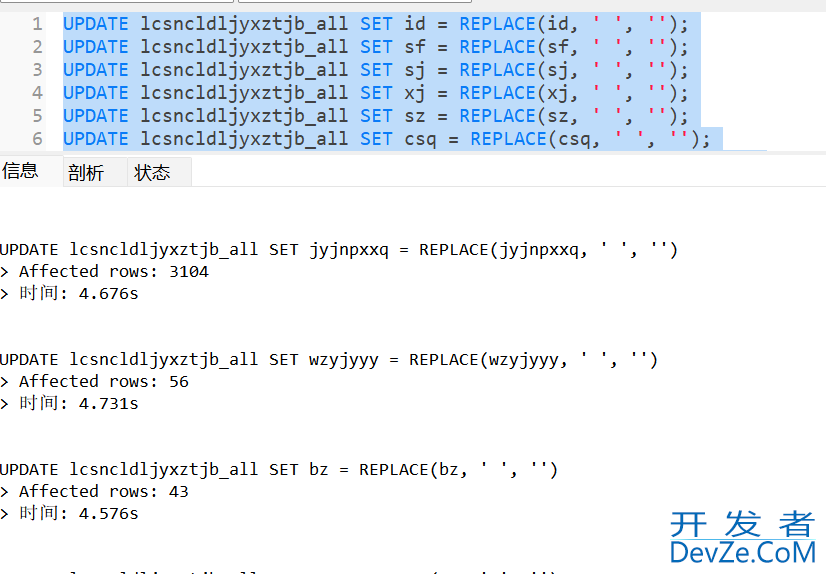
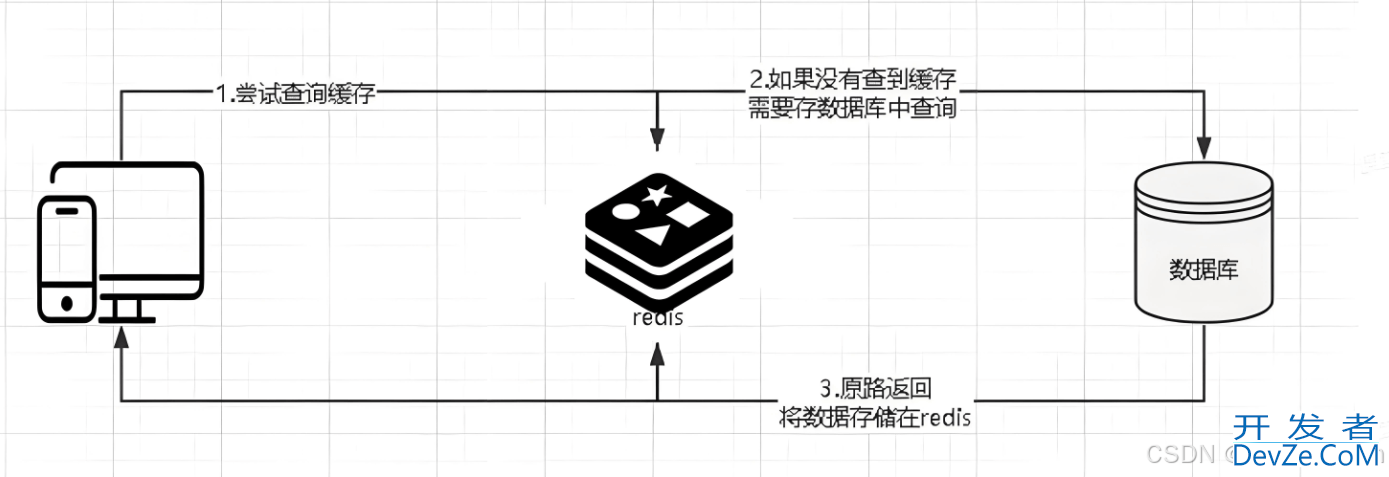
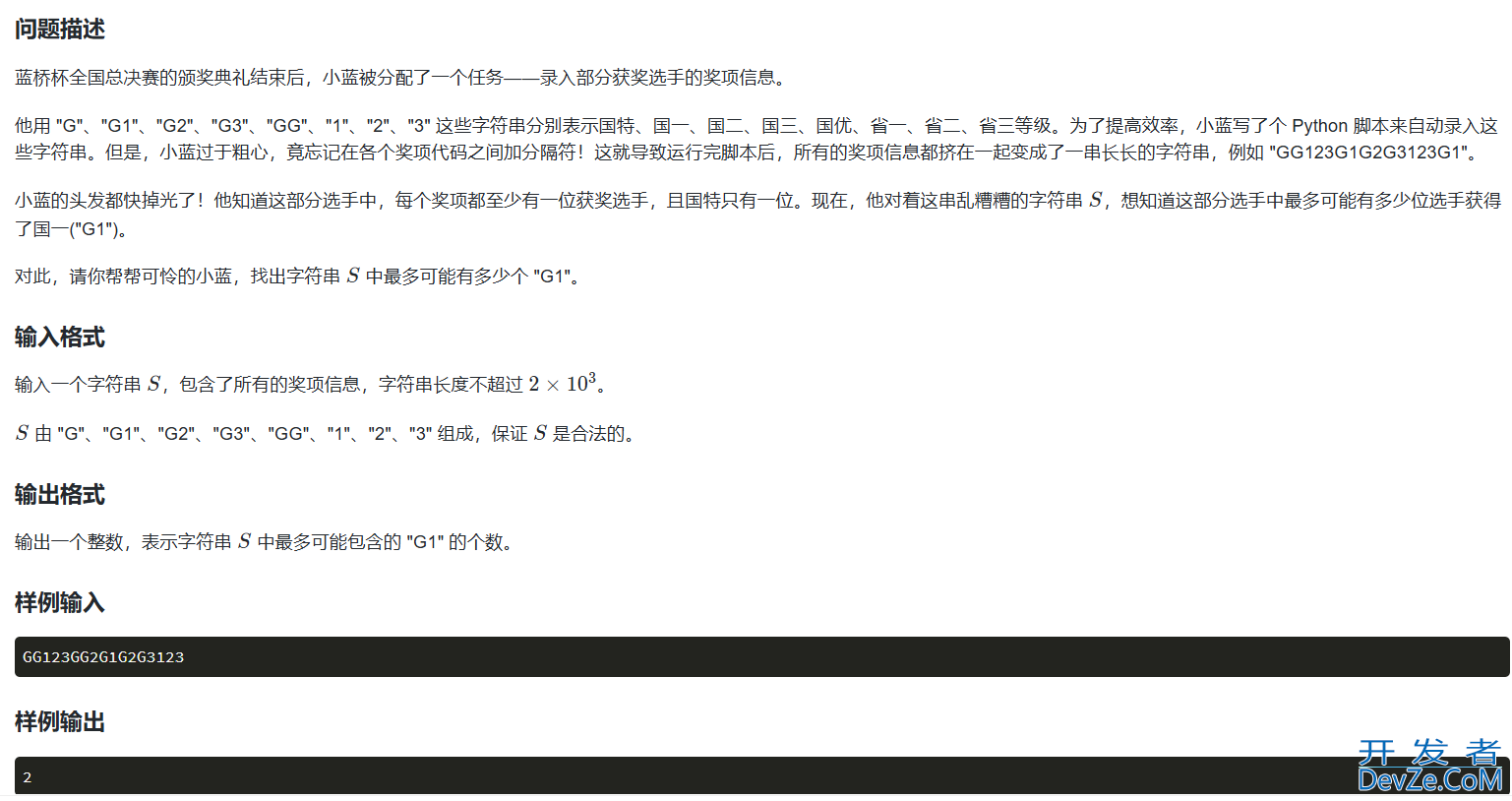
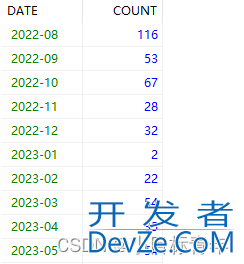
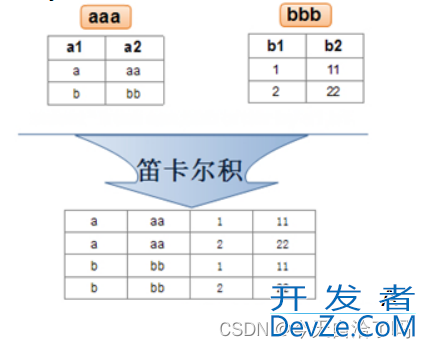
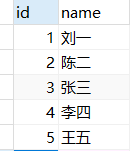

 加载中,请稍侯......
加载中,请稍侯......
精彩评论